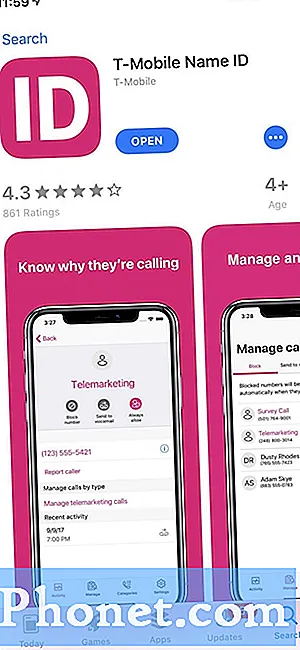Tartalom
- Olyan dolgok, amelyek a Facebook alkalmazás hibás működését vagy helytelen viselkedését okozhatják
- Hogyan lehet megoldani a véletlenszerű összeomlást, és hogyan lehet a Facebook alkalmazás újra jól működni?
A Facebook messze a mobileszközökben eddig széles körben használt alkalmazások között van - Android vagy iOS platformon. Valójában sok ember számára az alkalmazás mindig a háttérben fog futni, hogy ne maradjon le a hírcsatornájuk frissítéséről. Így, ha valami elromlik, és a Facebook alkalmazás hirtelen rosszul viselkedik vagy elérhetetlenné válik, sokan biztosan kiborulnak. Bár a Facebook csapata már számított és felkészült ezekre a lehetséges hátrányokra, ez nem garantálja, hogy a Facebook teljesen hibátlan. Ennek a ténynek a releváns panaszai sok okostelefon-felhasználó által felvetettek a nagyon lassan betöltő, folyamatosan fagyó, véletlenszerűen összeomló vagy egyáltalán nem működő Facebook-alkalmazással kapcsolatban.
Miért történnek ezek a dolgok, és mit kell tenni, ha az említett körülményekkel találkozik? Olvassa el, hogy megtudja a választ erre a kérdésre, és megtudhatja, hogy a sok tényező közül melyik okozza a Facebook alkalmazást, hogy összeomoljon, lefagyjon, ne nyissa ki vagy működjön megfelelően a Samsung Galaxy A3 készüléken. És ha szeretné elhárítani a problémát, a lehetséges megoldások és megoldások áttekintése is kiemelésre kerül, hogy referenciaként szolgáljon.
Mielőtt továbblépnénk a hibaelhárításra, ha egyéb problémái vannak az eszközével kapcsolatban, keresse fel a Galaxy A3 hibaelhárító oldalunkat, mivel már megoldottuk az eszközzel kapcsolatos leggyakoribb problémákat. Ha további segítségre van szüksége tőlünk, lépjen velünk kapcsolatba az Android kérdések kérdőívén keresztül.
Olyan dolgok, amelyek a Facebook alkalmazás hibás működését vagy helytelen viselkedését okozhatják
Bármelyik alkalmazásnál véletlenszerűen előfordulhatnak hibák. A Facebook alkalmazás esetén oka lehet egy szerverhiba, hibás fájl, hibás frissítés vagy a készülékre telepített másik hibás alkalmazás. Általában figyelmeztető üzenetet kap, amikor a Facebook alkalmazás nem tölti be, vagy ha nem működik megfelelően. Ha bármilyen figyelmeztetést lát, feltétlenül olvassa el az üzenetet, hogy megtudja, mi történt rosszul, és hogyan lehet javítani. Az alábbiakban részletesebb magyarázatot adunk annak megértéséhez, hogy a fent említett tényezők hogyan okozhatják problémássá vagy instabillá a Facebook-alkalmazást.
- Szerver / hálózati hiba. A szerver időnként torlódhat, különösen akkor, ha a kérések száma szokatlanul magas, vagy a csúcson van. Ez minden közösségi média alkalmazásban normális, mivel a felhasználók száma valószínűleg bármikor megugorhat. Amikor ez megtörténik, a kiszolgáló már nem képes további kérelmek kiosztására és esetleg túlterhelésre. Ha a Facebook szerver elérhetetlenné válik, akkor akkor lesznek gondjai, amikor megpróbálja mobilalkalmazáson keresztül elérni a fő webhelyet. Ugyanez történhet, ha hálózati kapcsolat van, mivel ebben az esetben nem tud csatlakozni a Facebook webhelyéhez.
- Törött fájl. Amikor a Facebook alkalmazásában vagy eszközrendszerében egyes fájlok vagy tartalmak megsérülnek, akkor ez a teljes Facebook műveletet is érinti. A sérült fájlok olyan hibás tartalmak, amelyek nem tudtak megfelelően működni vagy futtatni az eszközén, mert eleve meghibásodtak. A fájl vagy a tartalom sérülhet a strukturálatlan kódolás, valamint a nem megfelelő letöltés vagy telepítés miatt.
- Hibás frissítés. Ez az egyik leggyakoribb tettes a mobileszközökben megjelenő szoftverekkel kapcsolatos kérdésekben. Tudni fogja, hogy a rossz frissítés a hibás, amikor a Facebook alkalmazás hirtelen szélhámossá válik egy új frissítés telepítése után. Az Android nagyobb szoftverfrissítései ugyanazt a problémát is kiválthatják, főleg azok, amelyek tartalmaznak néhány hibát.
- Egyéb hibás alkalmazások. Más mobilalkalmazások is okozhatják a Facebook alkalmazás hibás működését vagy problematikussá válhatnak. Ez általában akkor fordul elő, amikor mindkét alkalmazást egyidejűleg futtatja, vagy a másik alkalmazást a háttérben futtatja, miközben telefonján használja a Facebook alkalmazást. Az alkalmazásnak rendelkeznie kell olyan kódokkal vagy elemekkel, amelyek valamilyen módon konfliktusokat okoznak a Facebook rendszerrel.
- Android rendszer. Készüléke is a fő kiváltó ok lehet, különösen akkor, ha olyan Facebook-verziót használ, amely nem kompatibilis a telefon jelenlegi Android-szoftverével. Hogy kizárja ezt a lehetséges okok közül, ellenőrizze az alkalmazás és a telefon rendszerváltozatait, és győződjön meg arról, hogy megfelel-e a rendszer minimális követelményeinek. Az alkalmazás régi verziói nem fognak futni a legújabb Android-verzión, mivel már nem támogatottak.
Hogyan lehet megoldani a véletlenszerű összeomlást, és hogyan lehet a Facebook alkalmazás újra jól működni?
Tekintettel arra, hogy a valószínű okok a szoftverhez kapcsolódnak, számos megoldást és lehetséges megoldást kell kipróbálnia. Az egyes módszerek elvégzése után feltétlenül tesztelje a Facebook alkalmazást, és ellenőrizze, hogy az már megfelelően működik-e az eszközén. Ha a probléma továbbra is fennáll, próbálkozzon a következő megfelelő megoldással.
Első megoldás: Indítsa újra készülékét (soft reset)
A mobileszközök véletlenszerű problémáit vagy hibáit, amelyek egy alkalmazáshoz vagy szoftverhez kapcsolódnak, általában az eszköz újraindításával lehet orvosolni. A soft reset néven is ismert újraindítás segít kiküszöbölni azokat a kisebb hibákat, amelyek miatt egy alkalmazás, például a Facebook, rosszul viselkedik, vagy nem megfelelően működik. A folyamat nem befolyásolja az eszközén tárolt adatokat, így bárki számára biztonságos folyamat. Kezdetnek a következőképpen teheti meg a Samsung Galaxy A3 szoftveres visszaállítását vagy újraindítását:
- Tartsa lenyomva a Bekapcsológomb 3-5 másodpercig.
- Érintse meg a lehetőséget Kikapcsolni.
- Koppintson a Kikapcsolni ismét a megerősítéshez.
- Várjon, amíg a telefonja teljesen kikapcsol. Tartsa kikapcsolva a készüléket körülbelül 1 percig, majd nyomja meg és tartsa lenyomva a gombot Bekapcsológomb hogy visszakapcsolja.
Második megoldás: Kényszerítse a Galaxy A3 újraindítását
Abban az esetben, ha a Facebook alkalmazás összeomlik, vagy a képernyő lefagy vagy nem reagál, elvégezhet egy alternatív újraindítást, amelyet erő újraindításnak tekintenek a Galaxy A3-on. Ha szükséges, hajtsa végre az alábbi lépéseket az eszköz újraindítására, és a Facebook alkalmazás újbóli működésére, illetve újbóli működésére:
- Tartsa nyomva a Lehalkít és Bekapcsológombok egyidejűleg néhány másodpercig, amíg a telefon újraindul.
- Ezután engedje el egyszerre mindkét gombot.
Harmadik megoldás: A Facebook alkalmazás kényszerítése a leállításra
Az alkalmazás leállításának kényszerítése segít kitisztítani a készülék memóriáját. Ezzel ugyanúgy kitörli az esetleges hibákat az alkalmazásból, így tiszta újrakezdést kap. Így kényszerítheti a Facebook alkalmazást, hogy álljon meg a Galaxy A3-on:
- Koppintson a Beállítások a Beállítások alkalmazás megnyitásához.
- Koppintson a Alkalmazások és értesítések.
- Válassza a lehetőséget Alkalmazás információk.
- Keresse meg, majd érintse meg a ikont Facebook alkalmazás.
- Koppintson a Kényszer megáll választási lehetőség.
Indítsa újra készülékét, majd próbálja meg újra betölteni a Facebook alkalmazást, hogy lássa, már megfelelően működik-e.
Negyedik megoldás: Törölje az alkalmazás gyorsítótárát és / vagy adatait
Az alkalmazás gyorsítótárának és adatainak törlése felszabadíthatja a szükséges helyet azáltal, hogy eltávolítja az ideiglenes fájlokat és adatokat az alkalmazás és az eszköz belső tárhelyéről. Ez azonban csak rövid távú megoldás, mivel hajlamos arra, hogy a probléma az idő múlásával újra jelentkezzen, amikor a gyorsítótárazott adatok újra felépülnek.
A Facebook alkalmazás gyorsítótárának törléséhez szükséges lépések:
- Koppintson a Beállítások otthonról.
- Koppintson a Alkalmazások és értesítések.
- Koppintson a Alkalmazás információk.
- Érintse meg Facebook alkalmazás.
- Koppintson a Tárolás.
- Koppintson a Gyorsítótár törlése és / vagy Adatok törlése választási lehetőség.
Jegyzet: Bár az alkalmazás összes adatának törlése megoldhatja a problémát, ezzel törli az alkalmazásban mentett adatait, beleértve a jelszavakat és a Facebook testreszabott beállításait is. Ezt az információt előzetesen vegye figyelembe.
Várjon, amíg a gyorsítótár törlése befejeződik, majd próbálja újra elindítani és használni a telefonon a Facebook alkalmazást.
Ötödik megoldás: Távolítsa el, majd telepítse újra a Facebook alkalmazást
Ha a gyorsítótár és az adatok törlésével nem sikerült kijavítani a hibát, és a Facebook alkalmazás továbbra is problémás, próbálkozzon az alkalmazás eltávolításával, majd telepítse újra. Ha olyan hibás beállítások vannak az alkalmazásban, amelyek miatt maga az alkalmazás furcsán viselkedett, akkor azokat az eltávolítási folyamat során törölni kell. Így történik:
- Tartsa nyomva a Facebook app kezdeni.
- Húzza az alkalmazás ikont ide: Eltávolítás a képernyő tetején. Ha nem látja a Eltávolítás címke azt jelenti, hogy a kiválasztott alkalmazás olyan rendszeralkalmazás, amelyet nem lehet eltávolítani.
- Várjon, amíg az alkalmazás teljesen eltávolításra kerül.
- Ezután indítsa újra a telefont.
- Az újraindítás után telepítse újra a Facebook alkalmazást a Google Play Áruház majd töltse le és telepítse az alkalmazást.
Így telepítheti újra a Facebook alkalmazást a Galaxy A3-ra:
- Érintse meg a elem megnyitásához Google Play Áruház alkalmazást a telefonján.
- Koppintson a Menü.
- Menj Saját alkalmazások és játékok.
- Válassza a lehetőséget Könyvtár.
- Koppintson a Facebook kb.
- Érintse meg a lehetőséget Telepítés vagy Engedélyezze.
Alternatív megoldásként újratelepítheti a Facebook alkalmazást a Galaxy A3-ra a számítógépről. Ehhez kövesse az alábbi lépéseket:
- Nyissa meg a böngészőt a számítógépén, majd lépjen a következőre: play.google.com.
- Kattintson a gombra Alkalmazások.
- Kattintson a gombra Alkalmazásaim.
- Kattintson a gombra Facebook alkalmazás.
- Kattintson a gombra Telepítés, Telepítve vagy Engedélyezze.
- Ha szükséges, a folytatáshoz jelentkezzen be Google-fiókjába.
- Válassza ki a Galaxy A3 majd kattintson Telepítés.
Ne felejtse el kiválasztani a Facebook alkalmazást, amely kompatibilis azzal az Android-verzióval, amelyen a telefonja fut.
Egyéb hasznos javaslatok
- Frissítse telefonját a legújabb Android verzióra. Azon felül, hogy új szolgáltatásokat nyújt Önnek, a szoftverfrissítések hibajavításokat is tartalmaznak, amelyekre szükség lehet, hogy a Facebook hibátlanul fusson az eszközén. Ellenőrizze az eszközön futó Android rendszer verzióját, és szükség esetén telepítse a frissítéseket. A készülék frissítése előtt ellenőrizze, hogy elegendő energiával rendelkezik-e a frissítés befejezéséig. Ezután hajtsa végre az alábbi lépéseket:
- Koppintson a Alkalmazások tól től a kezdőképernyőn.
- Koppintson a Beállítások.
- Navigáljon ide Rendszer majd érintse meg a gombot Az eszközről.
- Koppintson a Szoftver frissítés.
- Koppintson a Frissítse most a frissítés letöltésének és telepítésének ösztönzésére a telefonján.
- Frissítse az alkalmazást. Az alkalmazásfrissítés telepítése segíthet az alkalmazás optimalizálásában és megbízhatóságában. Beállíthatja Galaxy A3 készülékét az alkalmazások automatikus frissítésére. Ellenkező esetben menjen a frissítés kézi telepítéséhez. Itt van, hogyan:
- Nyissa meg a Play Áruház alkalmazás.
- megnyomni a Menü ikonra a bal felső sarokban Play Áruház alkalmazás.
- Válassza a lehetőséget Beállítások és alkalmazások automatikus frissítése.
- Ebben a menüben kiválaszthatja az alkalmazások frissítését Csak Wi-Fi vagy használva cellás adatok. Ez utóbbi lehetőség választása esetén külön díjat számíthat fel az adatfelhasználási korlát túllépése miatt. Akkor válasszon.
- Frissítse internetkapcsolatát. Ha bármilyen hibaüzenetet vagy figyelmeztető üzenetet lát, amely azt mondja, hogy a Facebook-oldal jelenleg nem érhető el, és arra kéri, hogy ellenőrizze internetkapcsolatát, akkor ez kapcsolódási probléma. A probléma megoldása érdekében áramellátást indíthat vagy újraindíthatja a vezeték nélküli útválasztót és modemet, majd utána újraindíthatja a Galaxy A3-at. Az újraindítás után próbálja meg újra elindítani a Facebook alkalmazást.
Vegye fel a kapcsolatot az alkalmazás fejlesztőjével
Ha a korábbi módszerekkel nem sikerült megoldani a problémát, és a Facebook alkalmazásod instabil vagy továbbra is összeomlik a Samsung Galaxy A3 készüléken, akkor fontolóra veheti a probléma kiterjesztését az alkalmazás fejlesztőjéhez. Lehetséges, hogy egy dedikált eszköz segítségével visszaállíthatják az alkalmazást a végén. Ellenkező esetben vegye fel a kapcsolatot a Samsung ügyfélszolgálatával az egyéb lehetőségekért és ajánlásokért.
Egyéb hozzászólások, amelyeket kedvelhetsz:
- A „Sajnos az üzenetek leálltak” hibaüzenet felbukkanó Samsung Galaxy A3 (2017) készülékének kijavítása [Hibaelhárítási útmutató]
- A Samsung Galaxy A3 folyamatosan megjelenik a „Beállítások leálltak” hiba [Hibaelhárítási útmutató]
- Mi a teendő, ha a Facebook összeomlik a Samsung Galaxy A3 készüléken [Hibaelhárítási oldal]
- Mi a teendő a Samsung Galaxy A3 (2017) készülékkel, amely folyamatosan megjeleníti a „Sajnos a telefon leállt” hibát [Hibaelhárítási útmutató]
- A „Sajnos a kamera leállt” hibával javíthatja a Samsung Galaxy A3 (2017) készüléket [Hibaelhárítási útmutató]
- Mi a teendő a folyamatosan megjelenő Samsung Galaxy A3 (2017) készülékkel: „Sajnos az internet leállt” hiba [Hibaelhárítási útmutató]